在日常使用中,我们经常会使用SD卡来存储和传输数据。然而,有时候我们可能会遇到SD卡无法完成格式化的问题,这给我们的使用带来了困扰。本文将介绍解决这一问题的有效方法,帮助读者克服SD卡格式化问题。
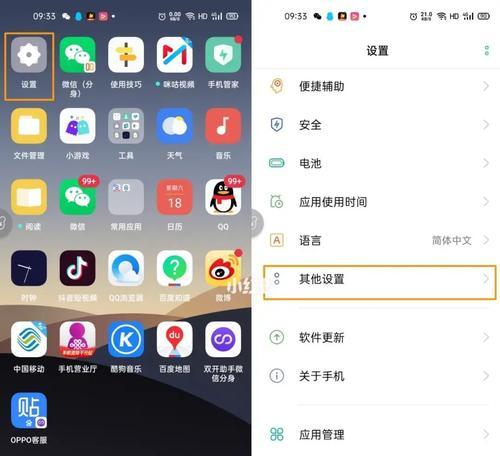
检查SD卡写保护开关
如果SD卡无法完成格式化,首先要检查SD卡上的写保护开关是否被打开。如果开关处于锁定状态,SD卡将无法进行任何写入操作。将写保护开关切换到解锁状态,并再次尝试格式化SD卡。
使用磁盘管理工具
如果写保护开关正常,但仍然无法格式化SD卡,可以尝试使用磁盘管理工具来解决问题。打开计算机上的磁盘管理工具,找到SD卡所对应的磁盘,右键点击并选择"删除卷"选项。然后重新插入SD卡,尝试重新格式化。
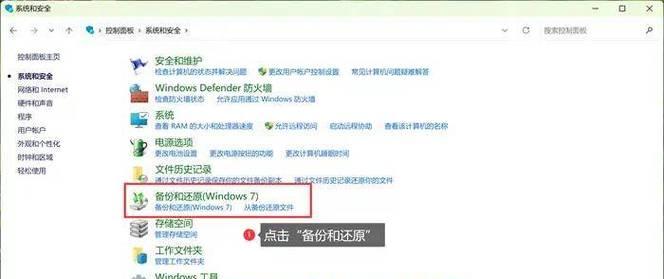
使用命令提示符
如果磁盘管理工具无法解决问题,可以尝试使用命令提示符来格式化SD卡。打开命令提示符窗口,输入"diskpart"命令后回车。然后输入"listdisk"命令,显示计算机中所有的磁盘。找到SD卡所对应的磁盘编号,输入"selectdiskX"(X为磁盘编号)命令。输入"clean"命令来清除SD卡上的所有分区信息,并尝试重新格式化。
检查SD卡驱动器
有时候,SD卡驱动器可能会出现故障,导致无法完成格式化。在设备管理器中,找到并展开"磁盘驱动器"选项,找到对应的SD卡驱动器。右键点击驱动器,选择"卸载设备"选项。然后重新插入SD卡,系统将会重新安装驱动器。尝试重新格式化SD卡。
使用第三方工具
如果以上方法仍然无法解决问题,可以尝试使用一些第三方的SD卡修复工具。这些工具通常能够自动检测和修复SD卡上的问题,包括无法格式化的情况。一些常用的工具包括SDFormatter、DiskGenius等。
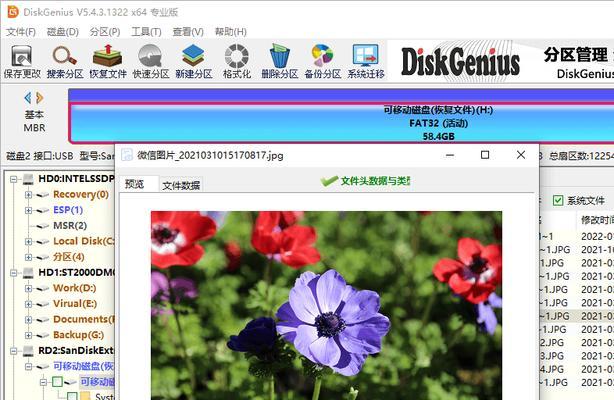
检查SD卡硬件问题
如果以上方法都没有成功解决问题,那么可能是SD卡本身存在硬件问题。可以尝试将SD卡插入其他设备或计算机中,看是否能够正常进行格式化。如果依然无法格式化,那么很可能是SD卡的硬件出现了故障,建议更换一张新的SD卡。
更新驱动程序
有时候,SD卡无法格式化是由于过时的驱动程序引起的。可以尝试更新计算机的驱动程序,包括SD卡读卡器的驱动程序。去厂商官网下载最新的驱动程序安装并重新插入SD卡,再次尝试格式化。
尝试使用其他设备
如果在同一台设备上无法格式化SD卡,可以尝试将SD卡插入其他设备进行格式化。有时候不同设备对SD卡的兼容性有所差异,换用其他设备可能会解决问题。
检查文件系统兼容性
有时候,SD卡上的文件系统不兼容导致无法格式化。例如,某些设备只支持FAT32格式的SD卡,而如果你将SD卡格式化为exFAT或NTFS格式,就可能会出现无法格式化的情况。在重新格式化之前,了解设备所支持的文件系统类型,并选择相应的格式化方式。
杀毒软件扫描
有时候,SD卡上的病毒或恶意软件会导致无法格式化。可以使用杀毒软件对SD卡进行全盘扫描,清除病毒和恶意软件。然后尝试重新格式化SD卡。
使用低级格式化工具
如果以上方法都无法解决问题,可以尝试使用一些低级格式化工具。这些工具能够对SD卡进行更深层次的处理,包括修复硬盘坏道等问题。不过,在使用这些工具之前一定要注意备份好SD卡中的重要数据,因为低级格式化将会完全擦除SD卡上的所有数据。
联系售后服务
如果仍然无法解决SD卡无法格式化的问题,建议联系SD卡的售后服务。他们可能会提供更专业的支持和解决方案,或者帮助更换一张新的SD卡。
了解SD卡的限制和规范
在使用SD卡时,要了解其规范和限制条件。例如,一些旧型号的SD卡可能不支持大于32GB的容量,尝试在这些卡上进行格式化可能会失败。在购买和使用SD卡时,要根据自己的需求选择合适的规格和型号。
保持良好的使用习惯
要养成良好的使用习惯,避免在SD卡上频繁进行格式化操作。频繁的格式化可能会导致SD卡寿命缩短,增加了出现格式化问题的风险。同时,定期备份SD卡中的重要数据,以防止数据丢失。
SD卡无法完成格式化是一个常见的问题,但是通过逐步排查和尝试不同的解决方法,我们可以解决这一问题。从检查写保护开关到使用磁盘管理工具、命令提示符、第三方工具等方法,读者可以根据具体情况选择合适的解决方案。要了解SD卡的限制和规范,并保持良好的使用习惯,以避免类似问题的发生。希望本文提供的解决方法对于遇到SD卡无法格式化问题的读者们有所帮助。

















